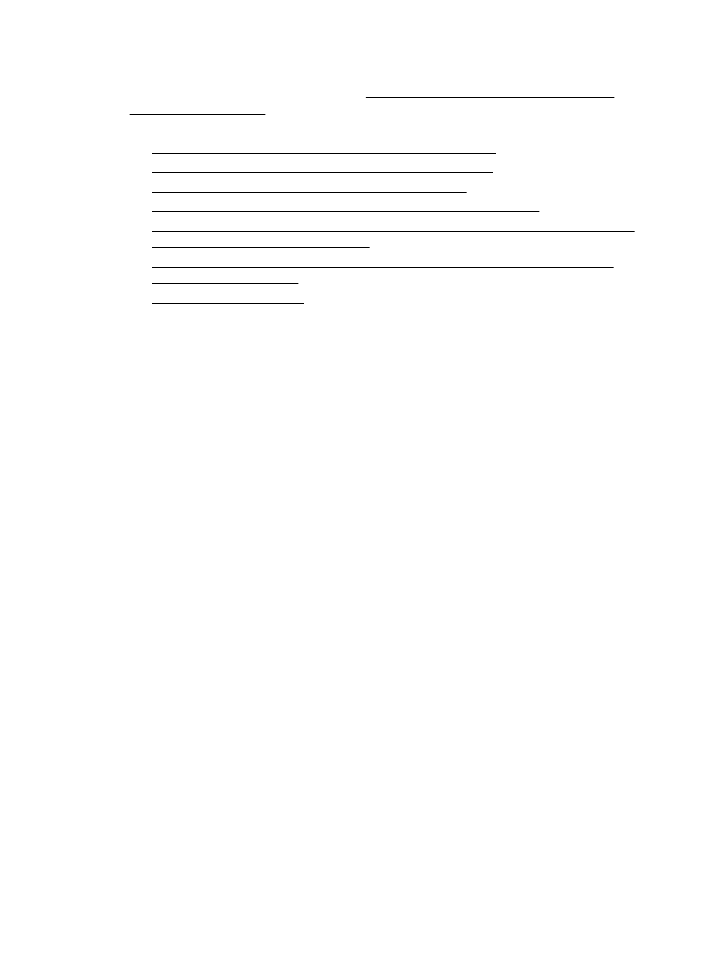
Krok 1: Upewnij się, że komputer jest podłączony do sieci
Upewnij się, że komputer jest podłączony do sieci bezprzewodowej. Jeśli komputer nie
jest podłączony do sieci, nie można używać drukarki przez sieć.
Sprawdzanie połączenia bezprzewodowego
1. Upewnij się, że funkcja komunikacji bezprzewodowej komputera została włączona.
Więcej informacji na ten temat można znaleźć w towarzyszącej komputerowi
dokumentacji.
2. Jeśli nie używasz niepowtarzalnej nazwy sieci (SSID), możliwe jest że komputer
jest podłączony do innej, pobliskiej sieci.
Poniższe kroki pozwolą na określenie, czy komputer jest podłączony do właściwej
sieci.
Windows
a. Kliknij Start, kliknij Panel sterowania, wskaż Połączenia sieciowe,
a następnie kliknij Zobacz stan sieci i Zadania.
lub
Kliknij Start, wybierz Ustawienia, kliknij Panel sterowania, kliknij dwukrotnie
Połączenia sieciowe, kliknij menu Widok, a następnie wybierz Szczegóły.
Pozostaw otwarte okno dialogowe sieci podczas przechodzenia do następnego
kroku.
b. Odłącz przewód zasilania od routera bezprzewodowego. Stan połączenia
komputera powinien zmienić się na Brak połączenia.
c. Ponownie podłącz przewód zasilania do routera bezprzewodowego. Stan
połączenia komputera powinien zmienić się na Połączono.
Rozwiązywanie problemów z siecią bezprzewodową (HP Officejet 4620 e-All-in-One series)
121
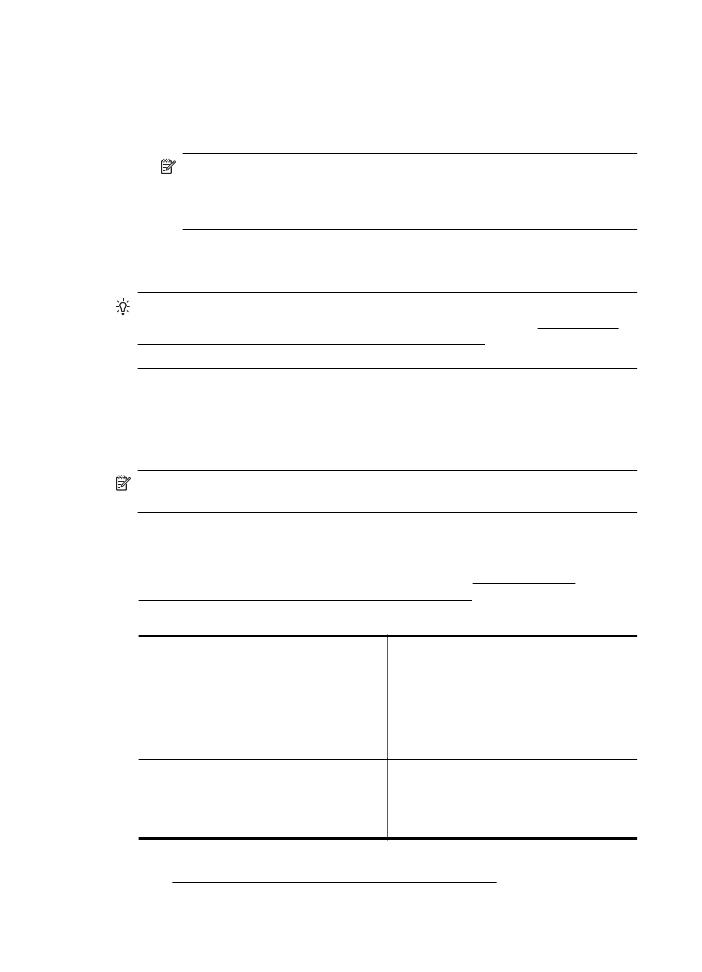
Mac OS X
▲ Kliknij ikonę programu AirPort/Wi-Fi na pasku menu w górnej części ekranu. W
wyświetlonym menu znajdują się informacje na temat tego, czy połączenie
bezprzewodowe jest włączone i z którą siecią bezprzewodową łączy się
komputer.
Uwaga Aby sprawdzić połączenie bezprzewodowe w komputerze Mac, w
menu Dock kliknij polecenie Preferencje systemu, kliknij polecenie Sieć.
Aby uzyskać więcej informacji, kliknij znajdujący się w oknie przycisk
Pomoc.
Jeśli nie można połączyć komputera z siecią, skontaktuj się z osobą, która
konfigurowała sieć lub producentem routera, jako że mógł wystąpić problem sprzętowy
z routerem lub komputerem.
Wskazówka Jeśli możesz uzyskać dostęp do Internetu, a korzystasz z komputera
z Windows, możesz skorzystać z Asystenta sieci HP pod adresem www.hp.com/
sbso/wireless/tools-setup.html?jumpid=reg_R1002_USEN, by ułatwić konfigurację
sieci. (Strona ta jest dostępna wyłącznie w języku angielskim.)